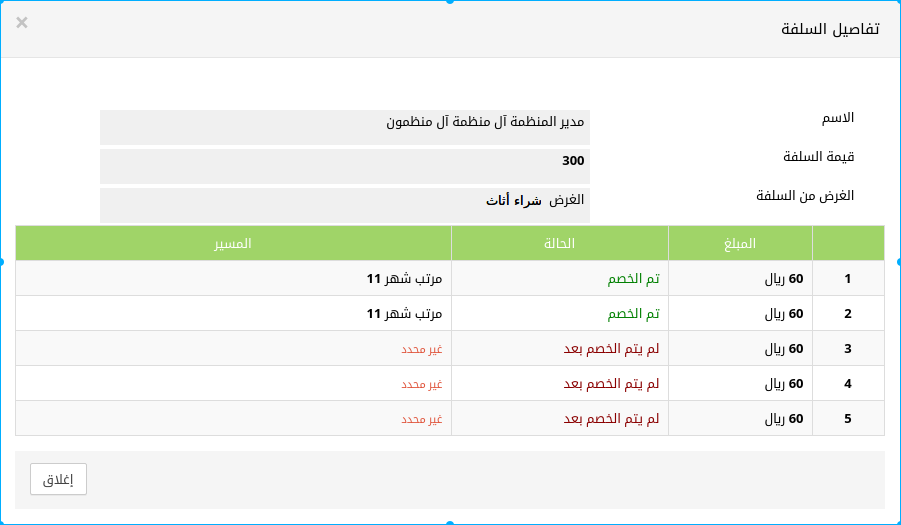تبويب طلب سلفة من خلاله تظهر لنا قائمة بجميع طلبات السلفة للموظف وهي مفهرسه على حسب مبلغ السلفة وعدد الشهور وتاريخ إبتداء فترة السداد للسلفه وحالة الطلب والضبط، أنظر إلي الشكل التالي يوضح قائمة طلبات السلف للموظف.
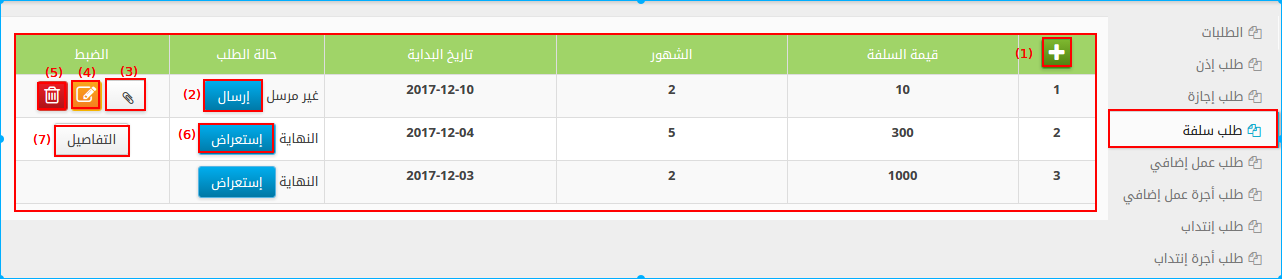
- لإضافة طلب سلفة جديد نقوم بالنقر على زر
 المشار إليه بالرقم (1) لتظهر لنا الواجهة التالية
المشار إليه بالرقم (1) لتظهر لنا الواجهة التالية
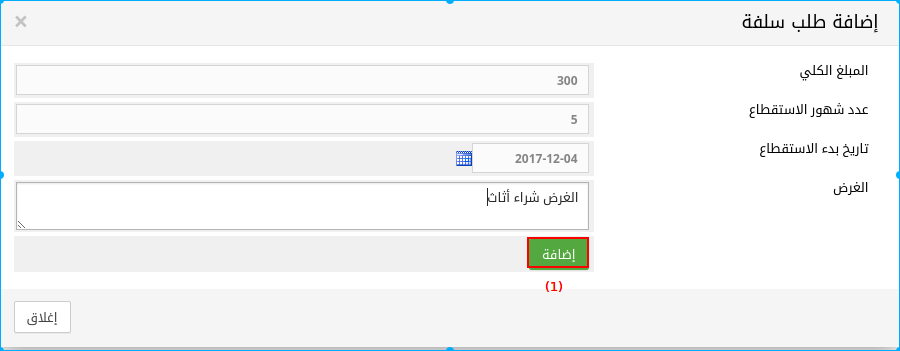
- مبلغ السلفة: المبلغ المالي المطلوب للسلفه من جانب الموظف.
- عدد الشهور: تمثل عدد الشهور التي يتم فيها إستقطاعات من مرتب الموظف حتي تكمل عملية سداد مبلغ السلفه، وذلك يضمن إكمال السداد علي عدد الشهور المحددة بالتساوي .
- إبتداء من تاريخ: يمثل تاريخ بداية إستقطاعات مبلغ السلفه من راتب الموظف.
- حالة الطلب: حالتين
- إما طلب غير مرسل وفي هذه الحالة نضعط علي زر
 لإكمال عملية إجراء الطلب، حيث يتم نقلنا إلي منظومة الإجراءات لإكمال عملية إرسال الطلب، للمزيد من المعلومات عن منظومة الإجراءات أنقر هنا.
لإكمال عملية إجراء الطلب، حيث يتم نقلنا إلي منظومة الإجراءات لإكمال عملية إرسال الطلب، للمزيد من المعلومات عن منظومة الإجراءات أنقر هنا. - أو طلب مرسل وفي هذه الحاله يمكننا إستعراض تفاصيله من خلال الضغط على زر
 لإستعراض تفاصيل طلب اعمل إضافي، الشكل التالي يوضح نموزج لتفاصيل طلب.
لإستعراض تفاصيل طلب اعمل إضافي، الشكل التالي يوضح نموزج لتفاصيل طلب.
- إما طلب غير مرسل وفي هذه الحالة نضعط علي زر
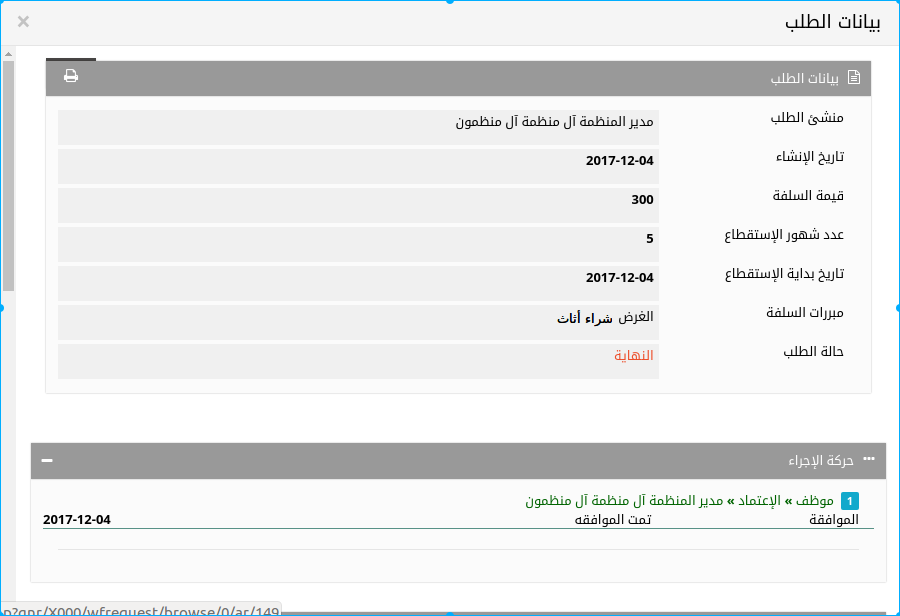
الضبط من خلاله نستطيع التحكم في الطلب الغير مرسل وفيه ثلاثة خيارات هي
- زر المرفقات
 (2): وتستخدم لإضافة مستندات مرفقه مع الطلب، وعند النقر علي هذا الزر يتم نقلنا مباشرة إلي منظومة المرفقات لغرض إرفاق مستندات مع الطلب، لمزيد من المعلومات عن منظومة المرفقات أنقر هنا.
(2): وتستخدم لإضافة مستندات مرفقه مع الطلب، وعند النقر علي هذا الزر يتم نقلنا مباشرة إلي منظومة المرفقات لغرض إرفاق مستندات مع الطلب، لمزيد من المعلومات عن منظومة المرفقات أنقر هنا. - زر تعديل
 (3): من خلاله نستطيع التعديل في بيانات الطلب، وعند النقر علي هذا الزر تظهر لنا واجهة منبثقة مطابقة تماما لواجهة إضافة طلب السلفة السابقة ولكن هنا لغرض التعديل علي بيانات الطلب وعند النقر فيها علي زر تحديث يكتمل بذلك إجراء التعديل.
(3): من خلاله نستطيع التعديل في بيانات الطلب، وعند النقر علي هذا الزر تظهر لنا واجهة منبثقة مطابقة تماما لواجهة إضافة طلب السلفة السابقة ولكن هنا لغرض التعديل علي بيانات الطلب وعند النقر فيها علي زر تحديث يكتمل بذلك إجراء التعديل. - زر حذف
 (4): من خلاله نقوم بحذف الطلب المحدد وذلك قبل إرساله فقط، وعند النقر علي هذا الزر تظهر لنا واجهة منبثقة لتأكيد إجراء الحذف وعند النقر فيها علي زر
(4): من خلاله نقوم بحذف الطلب المحدد وذلك قبل إرساله فقط، وعند النقر علي هذا الزر تظهر لنا واجهة منبثقة لتأكيد إجراء الحذف وعند النقر فيها علي زر  يكتمل بذلك إجراء الحذف.
يكتمل بذلك إجراء الحذف. - زر التفاصيل عند النقر عليه تظهر لنا تفاصيل الإستقطاعات كما في الشكل التالي: